Wenn Canva gezeichnet und erstellt werden kann, können alle Bilder in der Vorlage ersetzt werden, einschließlich der Hintergrundbilder. Der Vorgang ist immer noch sehr einfach. Wie ersetze ich Bilder, die in Canva gezeichnet werden können? Im Folgenden finden Sie eine Einführung zum Ersetzen von Bildern, die in Canva gezeichnet werden können. Werfen wir einen Blick darauf!

1. Bevor wir die Software öffnen, speichern wir zunächst die erforderlichen Materialbilder im Album, öffnen dann die Leinwand-Zeichensoftware, erstellen eine neue Leinwand oder wählen direkt eine geeignete Vorlage aus, wie in der Abbildung gezeigt:
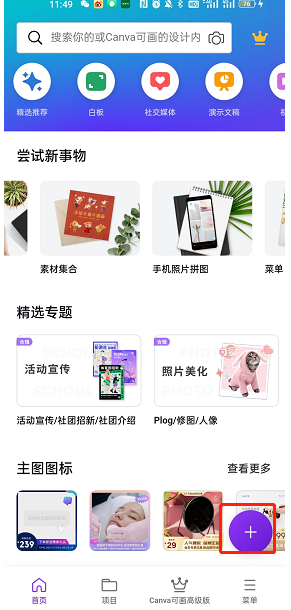
2. Die Bilder in der Canva-Vorlage sind alle vorgefertigt. Auch im mobilen Fotocollage-Modus bietet die Vorlage Beispielbilder, die als Referenz verwendet werden können Bilder müssen nicht gelöscht werden, Sie können sie direkt mit Ihrem eigenen Bild überschreiben.
3. Klicken Sie auf das Beispielbild des Ersatzstandorts und wählen Sie in der Menüleiste unten [Ersetzen] aus, wie in der Abbildung gezeigt:
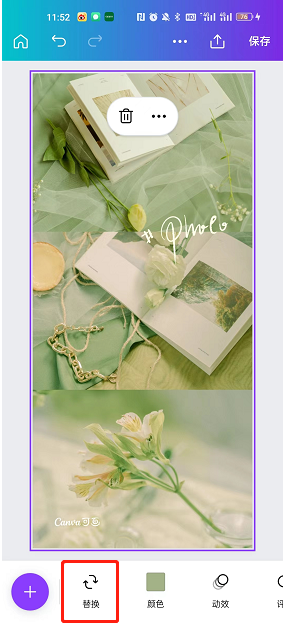
4. Dann springt es zum Speicherort des Systemalbums. Importieren Sie die im Voraus vorbereiteten Fotos, passen Sie die Größe und Position der Bilder an, und der Austausch ist erfolgreich.
Das Obige ist die Leinwand, die gezeichnet werden kann. So ersetzen Sie Bilder durch Zeichnen in Canva. Weitere Informationen und Anleitungen finden Sie auf dieser Website.